Cách tạo thư mục Google Drive trên máy tính, điện thoại siêu đơn giản
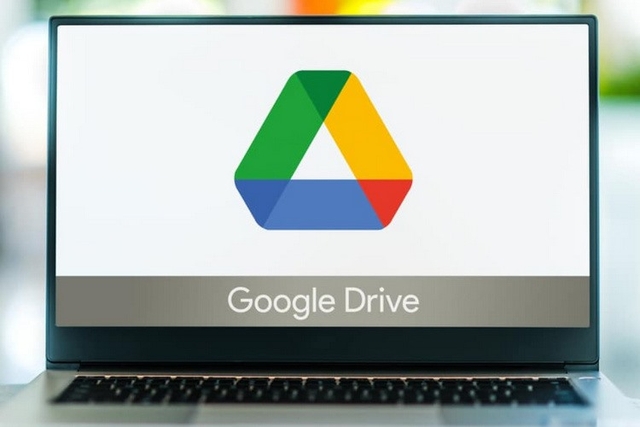
1. Thư mục Google Drive là gì? Tại sao cần phải tạo thư mục Google Drive?
1.1. Thư mục Google Drive là gì?
Google Drive được ra mắt vào năm 2015, hiện nay Google Drive là một công cụ phổ biến dùng để lưu trữ dữ liệu trực tuyến như ảnh, tài liệu, file thiết kế, video,... nhờ dung lượng 15GB miễn phí Google cung cấp sử dụng chung cho Google Drive, Google Photos, Gmail.
Thư mục Google Drive là một phần nhỏ nằm trong dịch vụ lưu trữ đám mây của Google, thư mục này cho phép người sử dụng quản lý tệp tin một cách rõ ràng và hiệu quả. Bạn hoàn toàn có thể tạo một thư mục lớn và nhóm các tệp có liên quan lại với nhau, tạo nên sự thuận tiện khi tìm kiếm các file tài liệu.
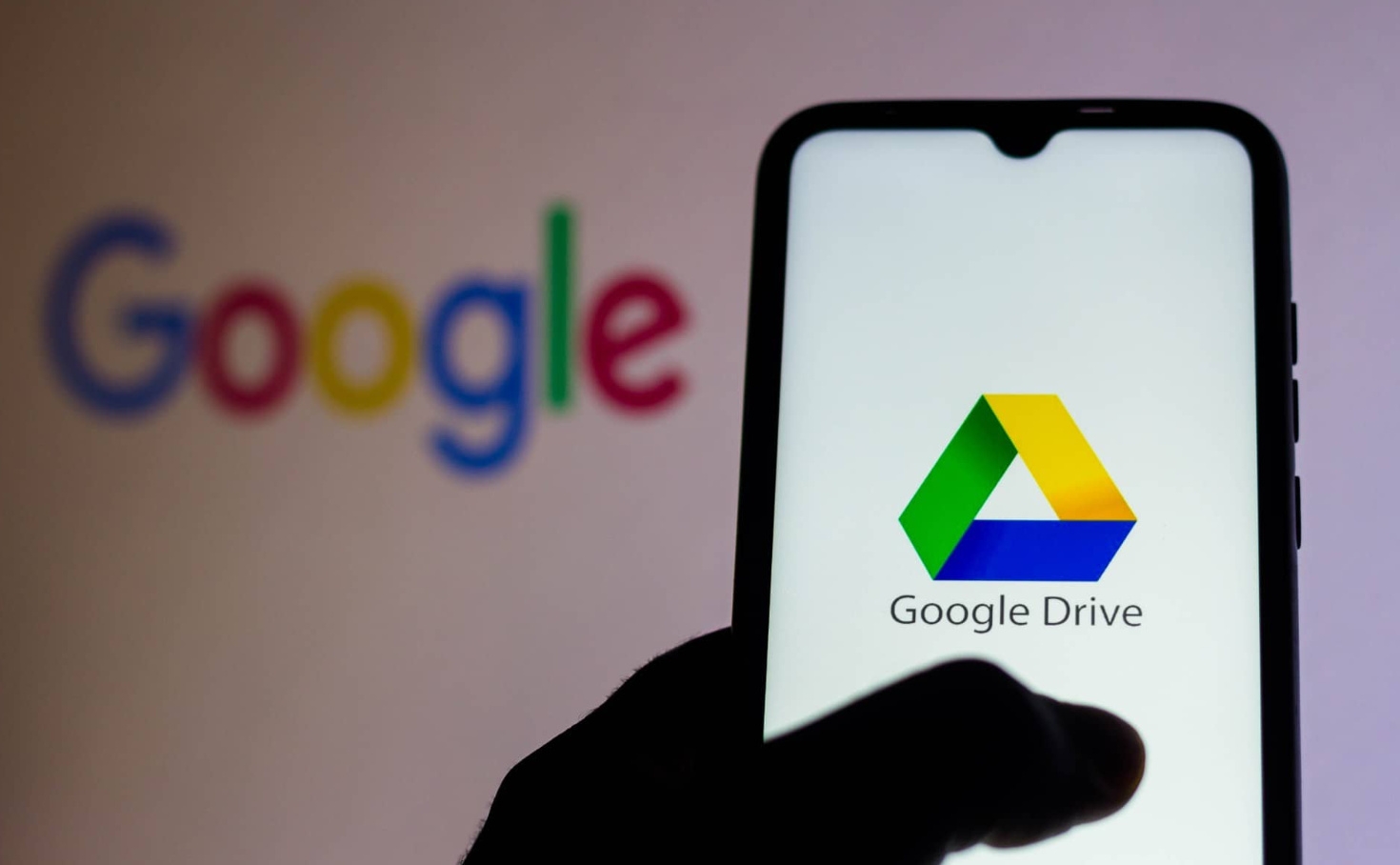
1.2. Tại sao cần tạo thư mục Google Drive?
Nhu cầu sử dụng Google Drive ngày càng tăng cao do người dùng muốn có một không gian lưu trữ dữ liệu miễn phí để phục vụ cho nhu cầu cá nhân, cho công việc,... Vậy việc tạo thư mục trên Google Drive mang lại những lợi ích gì cho bạn?
- Sắp xếp tài liệu khoa học: Giúp bạn sắp xếp theo các loại dự án hoặc chủ đề khác nhau, tạo sự thuận tiện khi tìm kiếm và sử dụng.
- Chia sẻ một cách dễ dàng: Bạn chỉ cần copy link và gửi cho bất kỳ người nào mà bạn muốn gửi.
- Dễ dàng trong việc quản lý không gian lưu trữ: Giúp bạn quản lý và theo dõi dung lượng lưu trữ còn lại bao nhiêu một cách rõ ràng.
- Tăng tính bảo mật: Bạn được quyền cho phép những ai được truy cập vào thư mục nào, những thông tin nào họ không có quyền được phép truy cập.
- Hợp tác tốt hơn: Giúp cho các thành viên trong nhóm làm việc dễ phối hợp với nhau và cập nhật tài liệu chung của nhóm.
2. Hướng dẫn cách tạo thư mục Google Drive trên các thiết bị
Việc tạo thư mục trên Google Drive vô cùng đơn giản, bạn có thể thực hiện trên cả máy tính và điện thoại. Hãy theo dõi và thực hiện theo hướng dẫn của Saymee ngay bây giờ nhé!
2.1. Hướng dẫn tạo thư mục Google Drive trên máy tính
Hướng dẫn nhanh:
Bạn mở trình duyệt web → Truy cập vào Google Drive theo đường dẫn sau: https://drive.google.com/ → Tại giao diện màn hình → Bạn nhấn vào mục Mới (Biểu tượng hình dấu +) → Bạn nhấn chọn vào mục Thư mục mới → Bạn tiến hành nhập tên cho thư mục vừa tạo → Nhấn Tạo là hoàn tất quá trình.
Hướng dẫn chi tiết:
- Bước 1: Bạn mở trình duyệt web => Truy cập vào Google Drive theo đường dẫn sau: https://drive.google.com/.
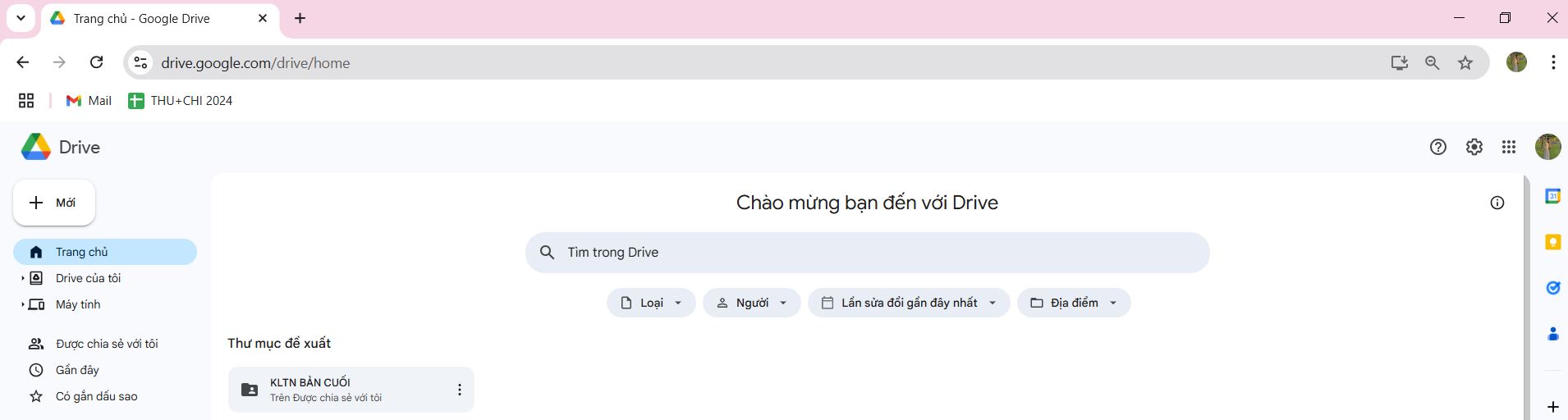
- Bước 2: Tại giao diện màn hình => Bạn nhấn vào mục Mới (Biểu tượng hình dấu +).
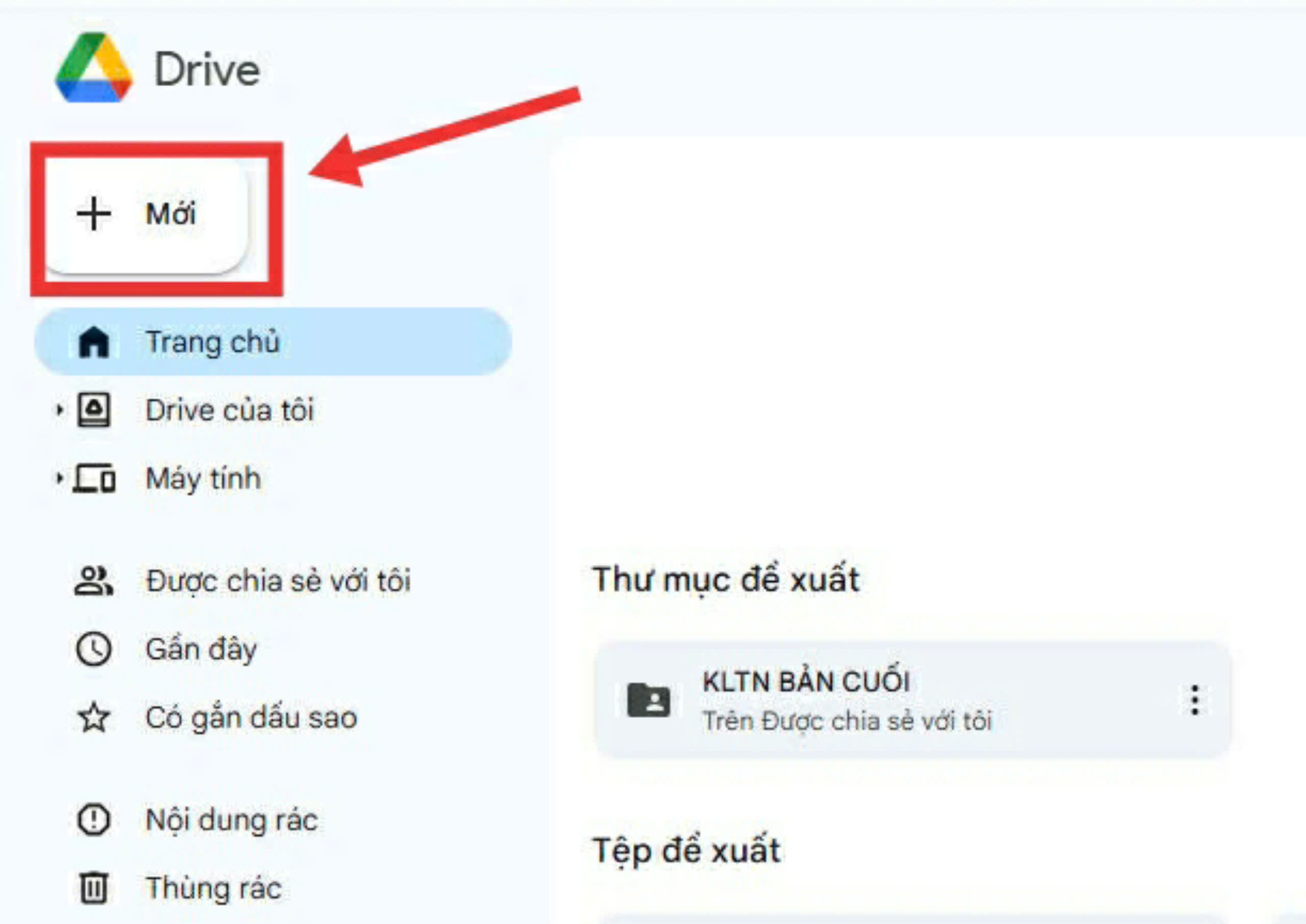
- Bước 3: Bạn nhấn chọn vào mục Thư mục mới.
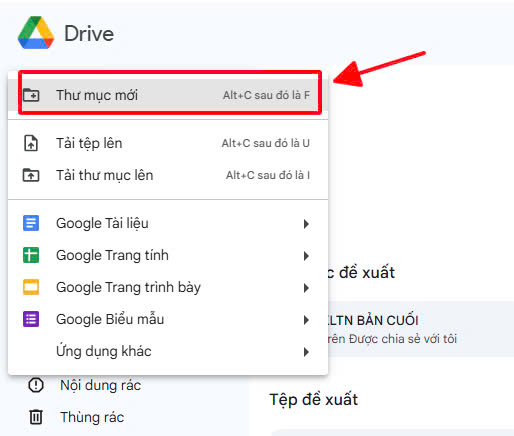
- Bước 4: Bạn tiến hành nhập tên cho thư mục vừa tạo => Nhấn Tạo là hoàn tất quá trình.
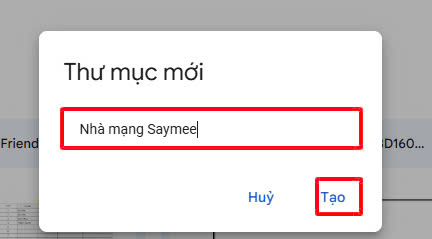
Hướng dẫn tạo thư mục Google Drive trên máy tính bước 4
2.2. Hướng dẫn cách tạo thư mục Google Drive trên điện thoại
Hướng dẫn nhanh:
Trên điện thoại bạn truy cập vào ứng dụng Google Drive → Tại giao diện màn hình → Bạn nhấn vào biểu tượng dấu + ở góc phải phía dưới màn hình → Bạn nhấn vào mục Folder để tiến hành tạo một thư mục mới → Bạn đặt tên cho thư mục mới vừa tạo → Nhấn Tạo để hoàn tất.
Hướng dẫn chi tiết:
- Bước 1: Trên điện thoại bạn truy cập vào ứng dụng Google Drive.
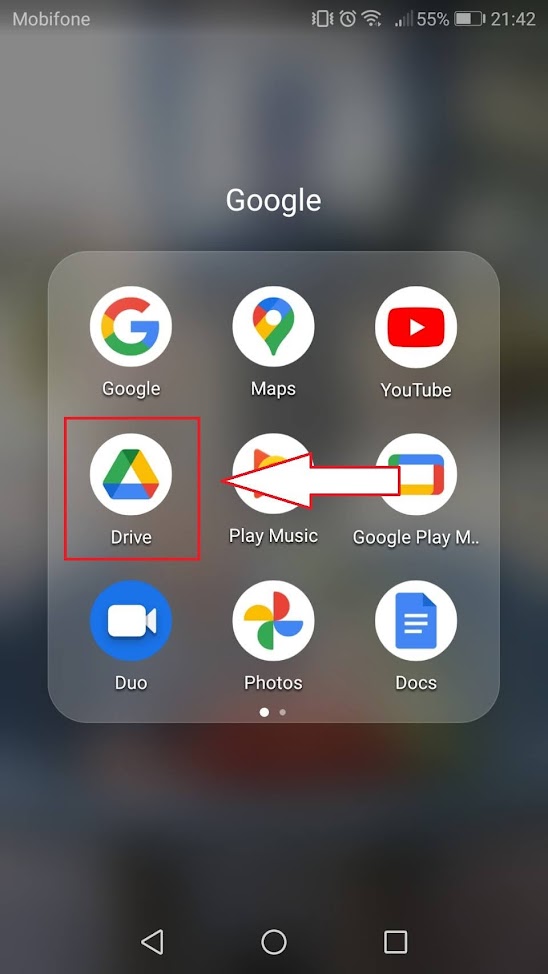
- Bước 2: Tại giao diện màn hình => Bạn nhấn vào biểu tượng dấu + ở góc phải phía dưới màn hình.
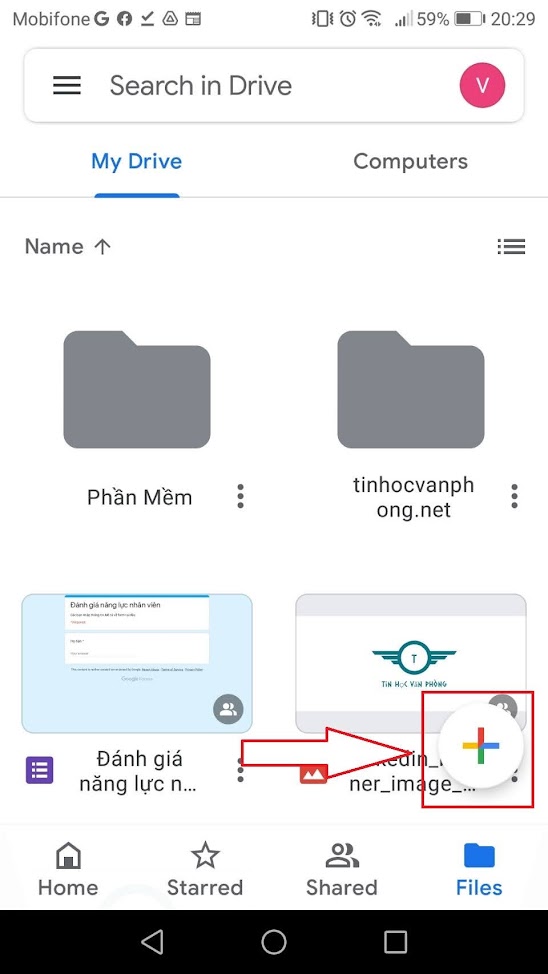
- Bước 3: Bạn nhấn vào mục Folder để tiến hành tạo một thư mục mới.
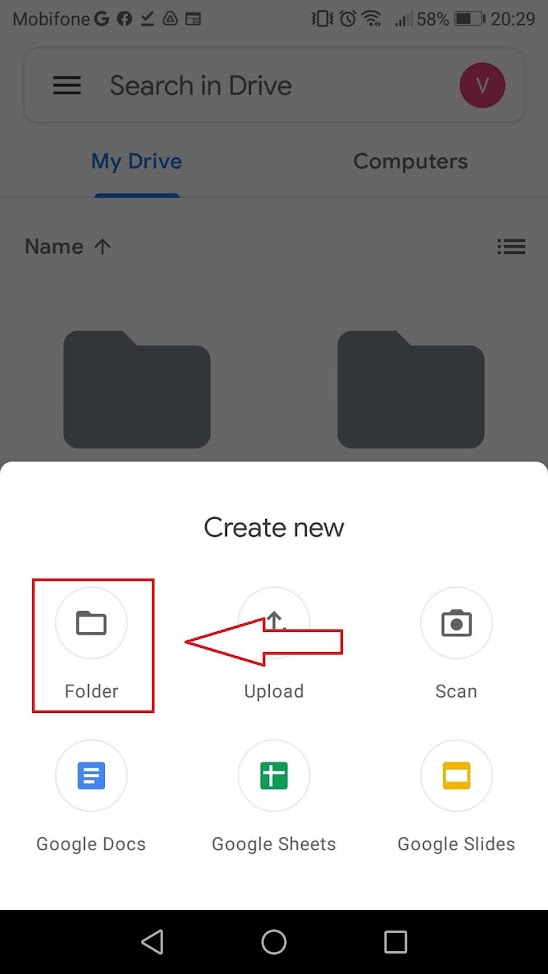
- Bước 4: Bạn đặt tên cho thư mục mới vừa tạo => Nhấn Tạo để hoàn tất.
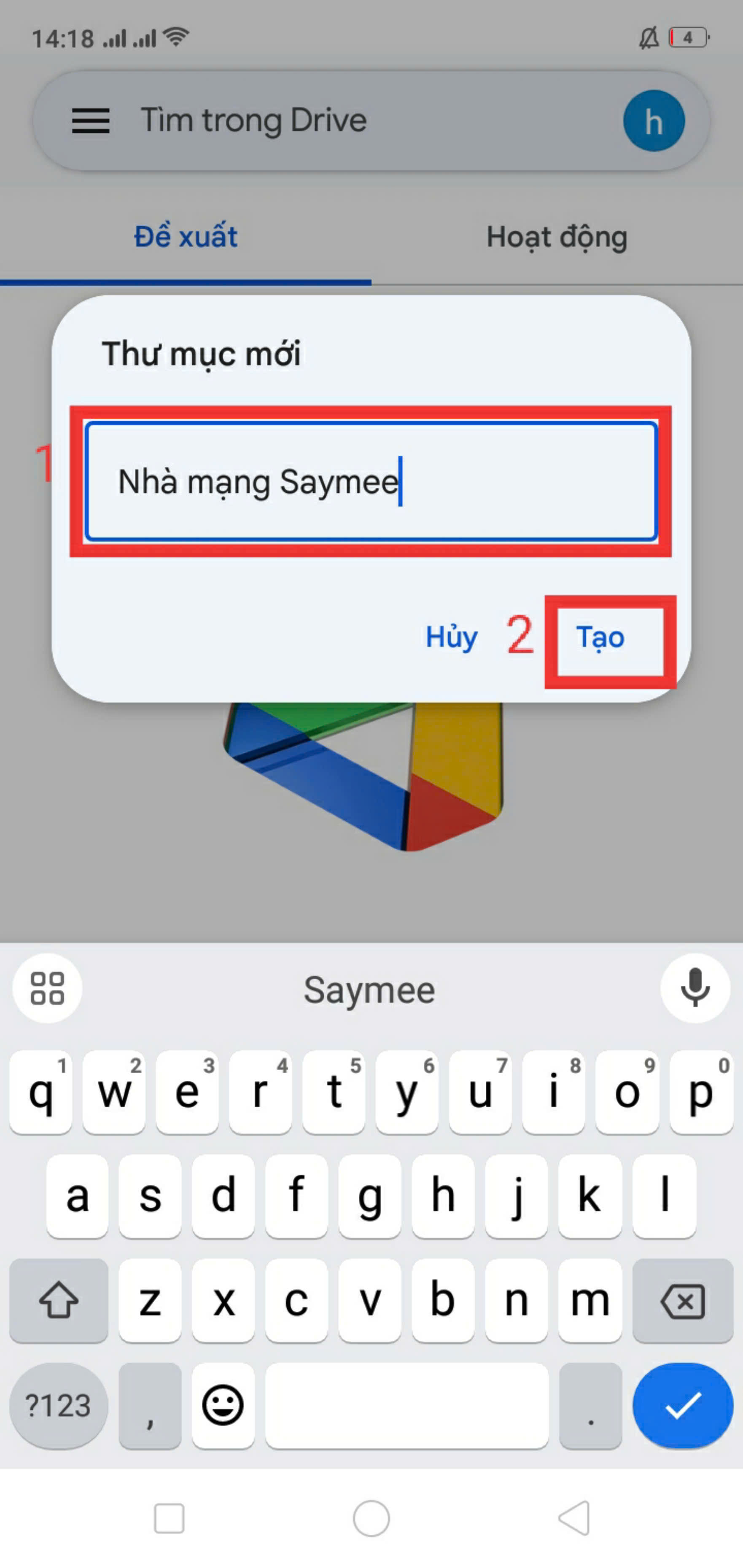
3. Một số lưu ý khi tạo thư mục Google Drive
Đôi khi trong quá trình bạn tạo thư mục trên Google Drive bạn cần quan tâm đến một vài điểm dưới đây:
- Tên thư mục rõ ràng: Bạn hãy sử dụng một cái tên ngắn gọn và dễ hiểu để có thể nhận biết thư mục đó chứa file nào.
- Lựa chọn cấu trúc phân loại thư mục: Phân cấp các thư mục với thư mục lớn, sau đó đến các thư mục nhỏ hơn.
- Quyền truy cập vào thư mục: Khi chia sẻ thư mục bạn cần xác định rõ quyền người nhận được phép làm gì với thư mục đó.
- Lựa chọn màu sắc cho các thư mục: Giúp phân biệt các thư mục với nhau, dễ dàng tìm kiếm khi cần thiết.
- Kiểm tra thường xuyên và dọn dẹp các thư mục bạn không còn sử dụng để giải phóng không gian lưu trữ trên Google Drive.
- Sao lưu các thư mục quan trọng: Trước khi thực hiện cách tạo thư mục trên Google Drive, nếu các file trong thư mục là tài liệu quan trọng thì bạn cần sao lưu để không bị mất dữ liệu.
Tận dụng công cụ tìm kiếm: Google Drive có công cụ tìm kiếm giúp bạn dễ dàng tìm kiếm được các file tài liệu một cách nhanh chóng ngay cả khi bạn không nhớ được tên thư mục lưu trữ tài liệu này.
4. Bật mood giải trí - Xài data thả ga cùng SIM SON Saymee
Cuộc sống hiện đại ngày nay luôn hối hả làm bạn cảm thấy mệt mỏi, hãy bật “mood” giải trí để xua tan căng thẳng. Tuy nhiên bạn luôn lo lắng về vấn đề dung lượng data 4G/5G không đủ dùng khi đang “chil chil” giải trí, thư giãn. Đừng bận tâm khi đã có SIM SON Saymee đồng hành cùng bạn để bạn khám phá thế giới giải trí muôn màu sắc.
Saymee sở hữu gói cước BIGME với dung lượng data siêu tốc 7GB/Ngày giúp bạn truy cập mọi nền tảng dù tốn GB nhất như cày phim, tải game hay tham gia các cuộc hội họp trực tuyến chỉ với 125K/ 30 ngày. Không chỉ BIGME, vô số các gói cước đa dạng phục vụ mọi nhu cầu sử dụng dữ liệu di động theo giờ, ngày, tháng Saymee cung cấp chắc chắn sẽ đáp ứng nhu cầu truy cập các nền tảng số của bạn.

Rinh số SIM SON hợp mệnh chỉ 0Đ với thao tác đơn giản nhập tên, ngày tháng năm sinh, bạn sẽ được hệ thống SIM SON gợi ý các số SIM may mắn dành riêng cho bạn. Đặc biệt, không phải số SIM phong thủy thông thường, SIM SON được ứng dụng cơ chế chọn số theo 5 phương thức huyền học để truy tìm các con số may mắn với các luận giải chi tiết từ cố vấn, chuyên gia. Sau khi phân tích, các số SIM SON sẽ hiển thị để bạn lựa chọn mang đến vận may và thu hút tài lộc cho bạn.

Cùng trải nghiệm các tiện ích miễn phí ngay tại app Saymee khi đăng nhập bằng SIM SON với các tính năng mới mẻ và rất hấp dẫn như: ôn luyện và thi thử Ielts/Toeic, nhận Tín hiệu Zũ trụ, Bói bài, Saymee Xập Xình, Check mood, tham gia game đổi thưởng hấp dẫn, tích lũy điểm Meetik đổi voucher mua sắm. Bạn cũng có thể lựa chọn đổi điểm Meetik sang dung lượng data miễn phí áp dụng truy cập mọi nền tảng internet, “gom” càng nhiều điểm Meetik nhận data free càng khủng,...
Bạn hãy nhanh tay truy cập app hoặc website Saymee để đăng ký mua eSIM/SIM SON Saymee ngay nha! Các thủ tục thanh toán và kích hoạt trực tuyến tiện lợi, nhận SIM Data tận tay tại nhà. Để có SIM xài ngay sau vài phút kích hoạt, hãy chọn eSIM, điền email để nhận thông tin kích hoạt thuận tiện nhé!
Vậy là qua bài viết này, Saymee đã hướng dẫn bạn cách tạo thư mục Google Drive trên máy tính và điện thoại . Việc này giúp bạn quản lý và tìm kiếm các file được dễ dàng hơn, mang đến sự chuyên nghiệp trong Drive của chính bạn. Hy vọng rằng bạn đã cập nhật được thêm cho mình những kiến thức hữu ích nhất về công cụ lưu trữ đám mây trực tuyến này và có những trải nghiệm hài lòng khi sử dụng Google Drive trong học tập và công việc.
Xem thêm:
- Cách tải ảnh từ Google Drive về điện thoại cực đơn giản
- Cách tải ảnh lên Google Drive siêu tốc, bảo mật 100%
- Google Drive là gì? Các tính năng cơ bản của Google Drive từ A-Z cho người mới
- Cách đăng nhập ChatGPT siêu đơn giản
- Merlin ChatGPT là gì? Hướng dẫn sử dụng Merlin ChatGPT



